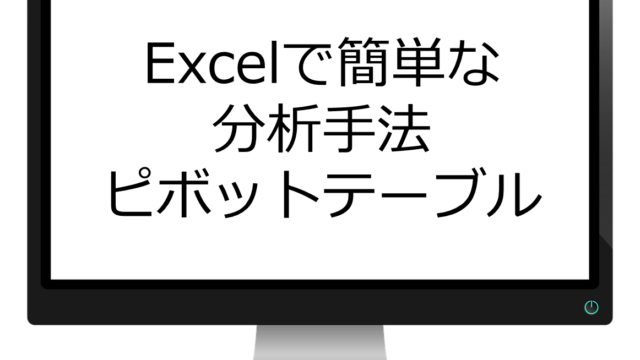おはようございます。こんにちは。こんばんは。
ミッドです。
今日は、Windowsに標準で存在するフォルダのご説明をしようと思います。
Linuxサーバでも、「/user」や「/var」などのディレクトリがあるように、WindowsにもCドライブ直下に、システムが作っているフォルダがあり、勝手に消すと大変なことになりますので、覚えておいてください。
今日会社で、この標準のフォルダを消そうとした人がいて、電話しながら「ちょっと待って~~!」と焦りました(笑)
Windowsのシステム領域(Cドライブ)を見てみよう
もしWindowsのパソコンをお持ちなら、一緒に見てみてください。適当なフォルダを開くか、Windowsボタン+Eで、エクスプローラーを立ち上げます。
左のメニューに「PC」というメニューがあるので、そちらをクリックすると、Windows(C:)というフォルダがありますので、そちらをダブルクリックすると
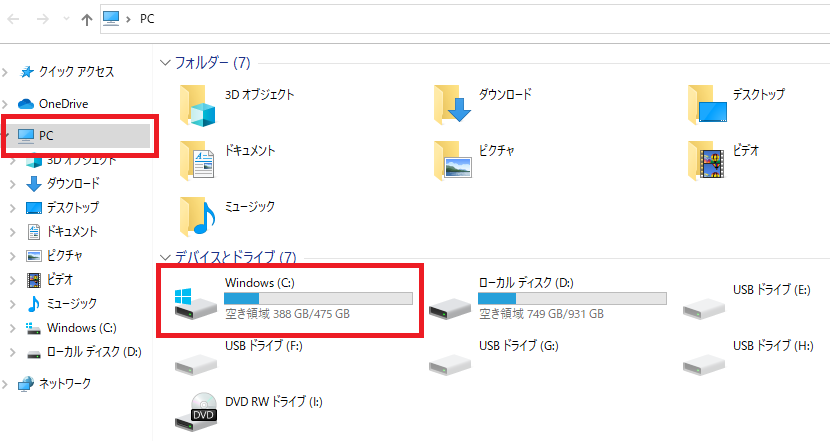
Cドライブを確認できます。(見たことある人が大多数かと思いますが、念のため)
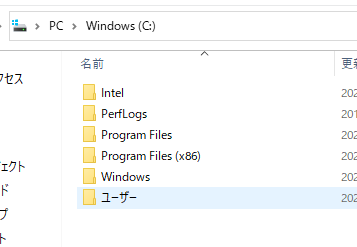
私だと上記のようなフォルダが存在しています。尚、自分でCドライブ直下にフォルダを作成していません。
- Intel
- PerfLogs
- Program Files
- Program Files(x86)
- Windows
- ユーザ
Windowsに標準であるフォルダ
この中で、標準であるフォルダは、③~⑥のフォルダになります。
一つずつ解説していきます。
③Program Files
インストールしたソフトウェア・アプリケーションの格納先です。このフォルダ自体は必要なフォルダなので、削除してはいけません。
Program Filesの下に各ソフトウェアのフォルダがあり、アンインストール済みなのに残ってしまうパターンがあり、その場合は削除可能です。
基本的には何もしないことをお勧めします。
④Program Files(x86)
③同様です。32bit版のソフト(x86)がこちらに格納されます。
⑤Windows
WindowsOSの構成に必要な重要なデータが格納されてますので、
絶対に触らないでください。
WindowsUpdateのキャッシュ領域など、エラーが発生した際にリネーム・削除できる領域はありますが、詳しくない人が触ってはいけません。
⑥ユーザ
ユーザ毎のデスクトップやダウンロードといったファイルが格納されているフォルダです。
フォルダを削除するというより、デスクトップの不要データや、過去のダウンロードファイルなどを整理してください。
②のPerfLogsフォルダは、Windowsのパフォーマンスモニターという性能監視できるツールのログの保管先のようです。システム権限になっているようですので、このまま放置で問題ないです。
①のIntelフォルダは、Intel製のCPUを利用するとフォルダがあるかもしれません。
私自身もあまり認識してませんでしたが、中身も存在しないし、情報処理推進機構(IPA)から、不正ツールが設置されやすいフォルダとして紹介されていたので、あとで削除しておこうと思います。
まとめ
「Windows」「Program Files」「Program Files(x86)」「ユーザ」のフォルダは、Windowsが標準で用意しているフォルダなので、勝手に削除しないようにしましょう。
容量不足の場合は、不要なソフトウェア・アプリケーションを削除するとともに、デスクトップのファイルなどを整理しましょう。
インストール直後のWindowsPCでも、下記のように計30GB前後は利用しています。
Windowsフォルダ:20GB
Program Files:2~3GB
Program Files(x86):2~3GB
ほかのソフトウェアを入れたり、セキュリティパッチを適用していくことを考えると、100GBくらいは欲しいですね。
世の中には、自分が見たことないフォルダ=不要なフォルダとして、必要なシステムファイルなどを削除してしまう人が、結構います。
それ本当に削除して大丈夫?と疑問に思った人が、この記事を見て思い留まってくれると良いなと思います。
ではでは